Unityでカードゲーム、トランプゲームを作りたいけど、どこから始めればいいかわからない方は多いと思います。
自分も作成するにあたって苦労したことが多くあったので、備忘録的に記事を残し、今後Unityを始めたどなたかの助力になれればなと思います。
※私自身もまだひよっこなので間違い等ありましたらご指摘のほどお願いいたします。
今回作っていくゲームについて
今回はハイアンドローというトランプを用いたゲームをUnityで作成したいと思います。
ハイアンドローのルールは以下記事で詳しく説明しております。
プロジェクトを立ち上げる
まずはUnityを起動し、プロジェクトを作成しましょう。
Unityエディタのバージョンは「2020.3.30f1」を使用しています。
テンプレートは2Dを選択してください。
今回作成していくゲームはハイアンドローなので「High&Low」と命名しましたが、ここは好きに命名してください!
これらが終わったら「プロジェクトを作成」ボタンを押してください。
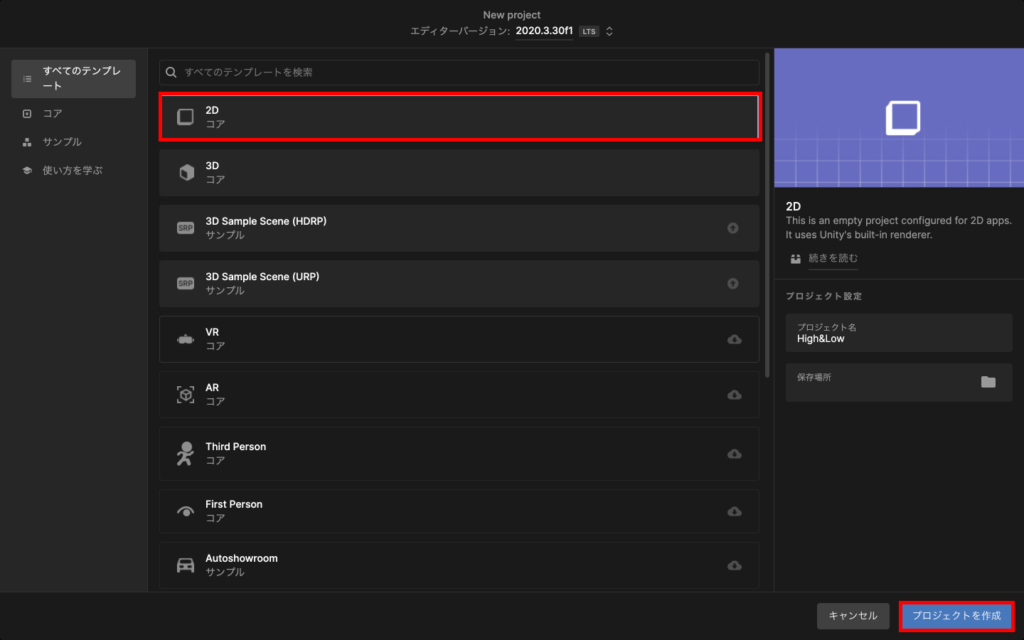
制作準備
初期は「SampleScene」が開かれていると思います。
こちらは使わずに新たに「Game」というシーンを作成してください。
このGameシーン上でゲーム制作していきます。
作成方法は以下のキャプチャのように「Scenes」ファイル内でCreate>Sceneを選択してください。
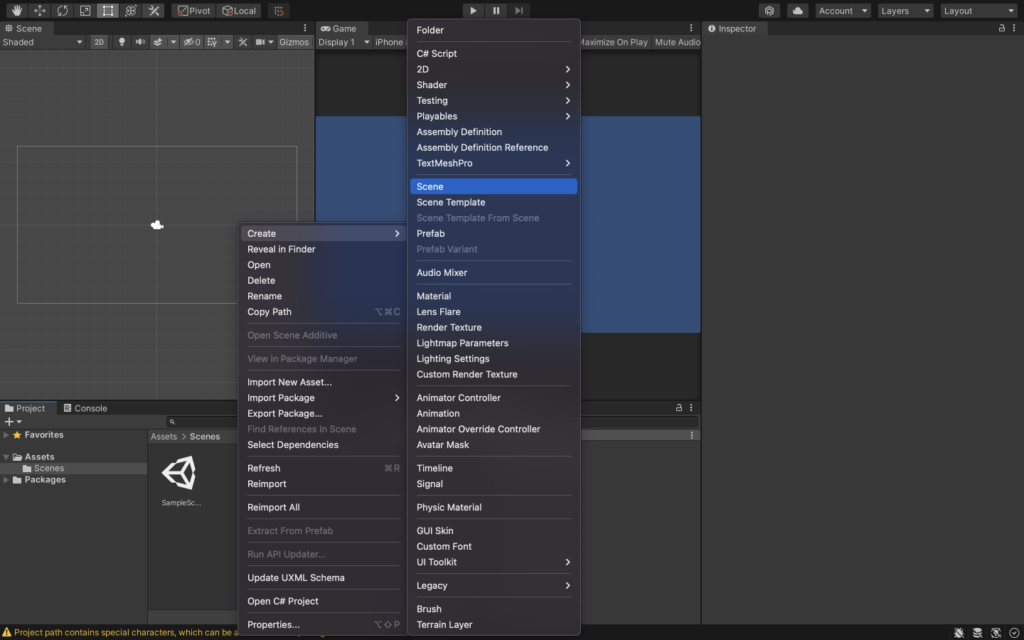
次にProject内のファイルを整理していきます。
Assets以下に「Resources」と「Scripts」というファイルを作成します。作成後のイメージはこちらです。
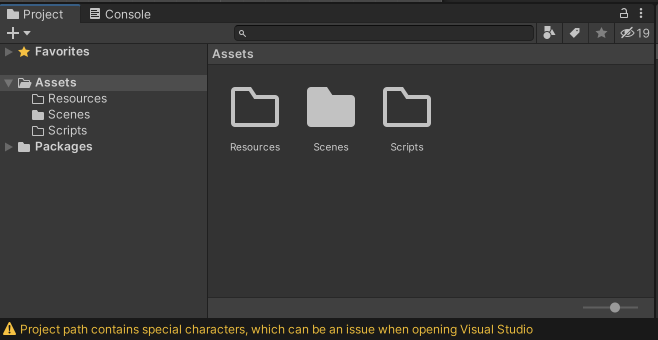
Assetの導入
次にAssetを導入していきます。
今回導入するAssetは1つのみで、トランプの画像のAssetです。すでに持っている方はそちらを使用してください。
使用したAssetのURLはこちらです。
https://assetstore.unity.com/packages/3d/props/playing-cards-pack-21876
まずWidow>Package Managerを選択してください。その後Packages:My Assetsを選択。すると所有しているAssetの一覧が表示されるので、今回使用する「Playing Cards Pack」をダウンロード、インポートしてください。
トランプ画像移動する
「Resources」の下に「Images」ファイルを作成しておきます。
AssetをインポートするとProjectのAssets下にPlayingCardsというファイルが表示されていると思います。
Assets/PlayingCards/Textures/card_list_2d.pngがトランプの画像になるので、これをImagesファイルに移動してください。
こんな感じになるイメージです。
※管理しやすくするためなのでこちらは必須というわけではないです。
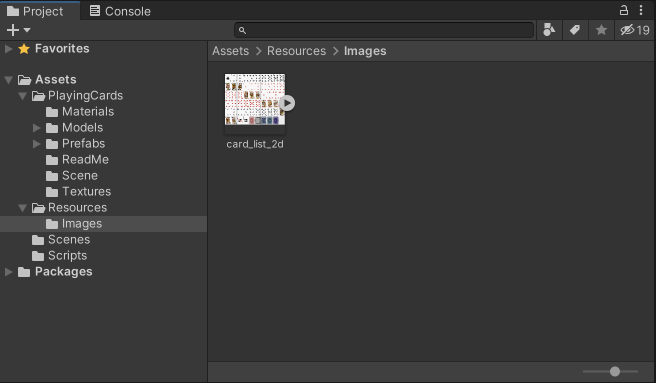
これで事前準備Part0は完了です!
次はトランプカード52種類を作成し、実際に画面に表示させるまで進めていきましょう!
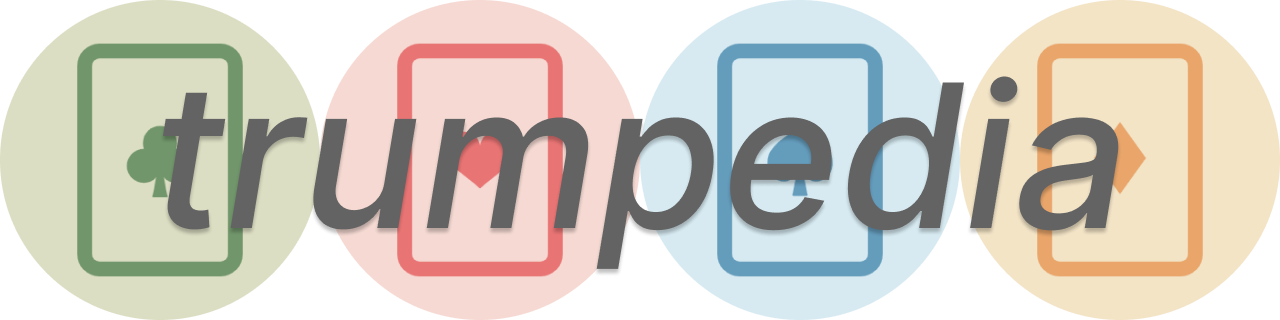




コメント